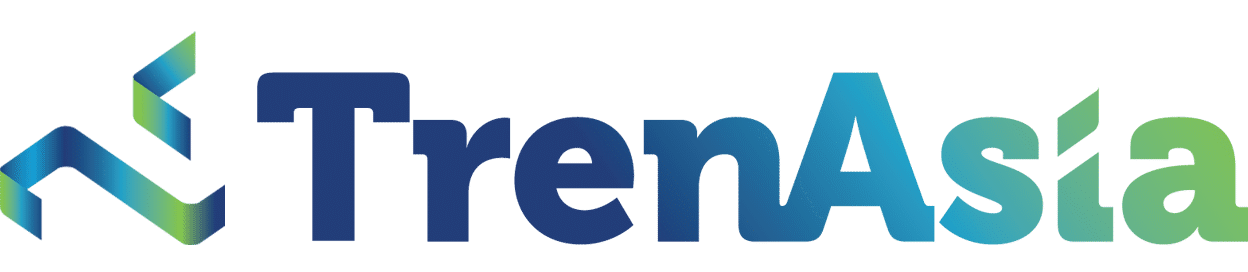Bukan Pakai Lensa AI, Ini Cara Edit Foto dengan Filter AI TikTok
- Inilah cara edit foto menggunakan filter AI dari TikTok tanpa menggunakan Lensa AI. Selamat mencoba.
Tekno
JAKARTA - Akhir-akhir ini tampaknya banyak teknologi yang memanfaatkan kecanggihan artificial intelligence (AI) atau kecerdasan buatan. Tidak hanya chatbot berbasis AI, saat ini juga banyak filter potret AI yang kerap dibagikan di media sosial seperti TikTok.
Tanpa menggunakan Lensa AI, Anda bisa memanfaatkan bantuan filter AI dari TikTok untuk membuat atau edit berbagai foto yang indah untuk dibagikan di media sosial.
Sebagian besar pengguna media sosial telah menggunakan filter AI untuk mengedit foto mereka sendiri. Jika Anda merupakan penasaran untuk mencobanya, Anda bisa menyimak beberapa cara buat foto avatar dengan filter TikTok berikut ini.
- Mudah Lelah? Bisa Jadi Anda Melakukan 5 Kebiasaan Buruk Ini
- Giliran Produsen Mainan Play-Doh yang Bakal PHK 1.000 Karyawan
- Bill Gates Mencoba Membuat Sapi Berhenti Kentut
Cara Mendapatkan Filter Potret AI di TikTok
Untuk mendapatkan filter potret AI pada aplikasi TikTok, Anda perlu melakukan beberapa cara berikut ini.
1. Pertama, buka aplikasi TikTok.
2. Kemudian, klik tombol Plus yang ada di bagian bawah layar.
3. Klik Efek.
4. Ketuk opsi pencarian yang memiliki simbol kaca pembesar. Kemudian cari ‘AI Portrait’.
5. Klik opsi pertama yang muncul di layar dan potret atau rekam diri Anda.
Meski begitu, ada kemungkinan bahwa Anda mungkin tidak memiliki akses ke filter potret AI di TikTok ini dan alasannya adalah karena filter tersebut memang tidak tersedia untuk semua orang. Jika Anda mencoba menggunakan filter AI tersebut dengan mengklik video pengguna lain, ada kemungkinan besar AI tidak akan bisa dimuat.
- Taman Pracima Pura Mangkunegaran Solo: Fasilitas, Tiket hingga Jam Buka
- Serba-Serbi Imlek: Angpao dan Tata Cara Pembagiannya
- Dalam Naungan Dewi Fortuna, Shio Ini Diprediksi Hoki di Tahun Kelinci Air
Itu tadi cara edit foto menggunakan filter AI dari TikTok tanpa menggunakan Lensa AI. Selamat mencoba!